大家好,本文将围绕python代码如何生成exe可执行程序展开说明,python制作exe程序内存大是一个很多人都想弄明白的事情,想搞清楚python如何制作exe文件需要先了解以下几个事情。

Source code download: 本文相关源码
我是在pycharm里面的终端安装的,首先在terminal里面用下面这条命令安装打包资源库;
pip install pyinstaller
可能会出现错误

pip : 无法将“pip”项识别为 cmdlet、函数、脚本文件或可运行程序的名称。请检查名称的拼写,如果包括路径,请确保路径正确,然后再试一次python编程代码。所在位置 行:1 字符: 1+ pip inst
解决办法:
需要特别注意的是Windows系统在cmd中输入‘pip install ***命令或者在pycharm中的Terminal输入pip命令时时,路径要在你的Python解释器所在目录下,比如我的解释器就在‘D:\python_project\RefSort\venv\Scripts’目录下所以在cmd中应该先进入改目录然后再输入命令执行安装python-docx操作。

更改之后就可以正常执行pip命令:

执行成功如下图:

安装成功后,会生成pyinstaller.exe文件,这个文件所在的目录要加入到【环境变量】中;
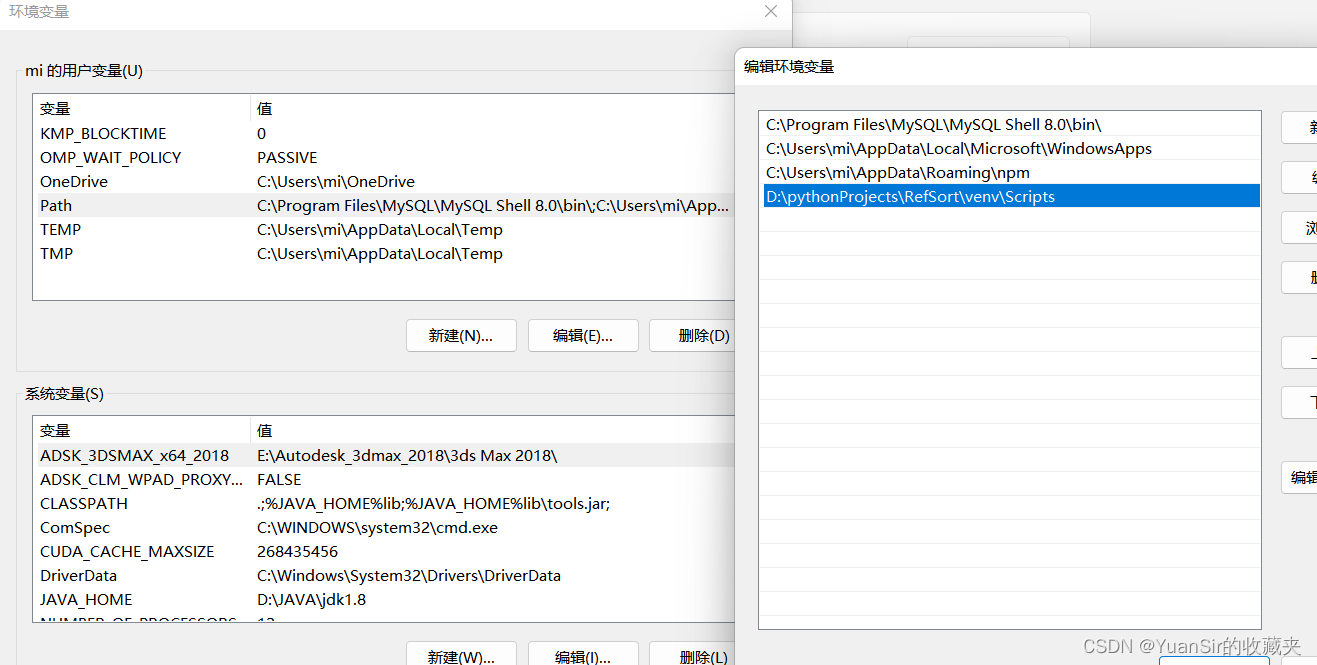
然后将要转换成exe文件的python文件放到pyinstaller文文件夹下面,注意这个路径,就在你要打包的py文件所在的python工程目录里面,例如我把main.py放到这了;

然后在【PyInstaller】文件夹里面打开CMD窗口(shift+鼠标右击----->在此处打开Powershell窗口),即可进入CMD窗口;
使用命令【pyinstaller -F -c main.py】命令将python代码做成一个exe程序,大功告成,接下来找到对应的exe程序就可以啦~

生成的main.exe就在pyintaller文件夹下的dist文件夹中,

注意打包命令的参数:
【pyinstaller -F -c 源python文件】
常用可选项及说明:
-F:打包后只生成单个exe格式文件;
-D:默认选项,创建一个目录,包含exe文件以及大量依赖文件;
-c:默认选项,使用控制台(就是类似cmd的黑框);
-w:不使用控制台;
-p:添加搜索路径,让其找到对应的库;
-i:改变生成程序的icon图标。
一定要记得加 -c 否则运行的时候不会出现控制台,那你就看不到运行的过程了。
这里还很可能出现一个问题:就是双击main.exe之后,除了黑框控制台闪了一下,什么运行结果都没有,这很可能是因为出现bug导致闪退了(在原来的环境下运行没问题不代表在这里运行就没有问题)所以需要检查一下,但是闪退之后exe执行看不到过程,怎么知道错误在哪里呢?那么有个简单的办法:
在main.exe所在文件夹里面打开CMD窗口(shift+鼠标右击----->在此处打开Powershell窗口),即可进入CMD窗口,然后用.\main.exe的方式执行main.exe,而不是直接双击,这样就可以在cmd窗口里面看到具体的过程,如果报错了,就根据错误提示去排查原来的代码,然后重新打包。

本文参考了这位仁兄的教程http://t.csdn.cn/o7kGy





















 1301
1301











 被折叠的 条评论
为什么被折叠?
被折叠的 条评论
为什么被折叠?








